Uwaga
Dostęp do tej strony wymaga autoryzacji. Może spróbować zalogować się lub zmienić katalogi.
Dostęp do tej strony wymaga autoryzacji. Możesz spróbować zmienić katalogi.
Przy użyciu szablonu reguły przekazywania lub filtrowania oświadczenia przychodzącego w usługach Active Directory Federation Services (AD FS) można przekazać wszystkie oświadczenia przychodzące z wybranym typem oświadczenia. Można również filtrować wartości oświadczeń przychodzących przy użyciu wybranego typu oświadczenia. Na przykład możesz użyć tego szablonu reguły, aby utworzyć regułę, która będzie wysyłać wszystkie przychodzące roszczenia grupowe. Tej reguły można również użyć do wysyłania tylko oświadczeń głównej nazwy użytkownika (UPN), które kończą się na @fabrikam.
Poniższa procedura umożliwia utworzenie reguły oświadczenia za pomocą przystawki Zarządzanie usługami AD FS.
Członkostwo w grupie Administratorzy, lub równoważnej na komputerze lokalnym jest minimalnym wymaganiem do wykonania tej procedury. Przejrzyj szczegóły dotyczące stosowania odpowiednich kont i członkostw w Lokalnych i Domanowych Grupach Domyślnych.
Aby utworzyć regułę przekazywania lub filtrowania oświadczenia przychodzącego w relacji zaufania jednostki uzależnionej w systemie Windows Server 2016
W Menedżerze serwera kliknij Narzędzia, a następnie wybierz Zarządzanie AD FS.
W drzewie konsoli w obszarze USŁUGI AD FS, kliknij pozycję Zaufane relacje zewnętrzne.

Kliknij prawym przyciskiem myszy wybrane zaufanie, a następnie kliknij polecenie Edytuj zasady wystawiania oświadczeń.

W oknie dialogowym Edytowanie zasad wystawiania oświadczeń w obszarze Reguły transformacji wystawiania kliknij Dodaj regułę, aby uruchomić kreatora reguł.

Na stronie Wybieranie szablonu reguły w obszarze Szablon reguły oświadczenia wybierz pozycję Przekaż lub Filtruj oświadczenie przychodzące z listy, a następnie kliknij przycisk Dalej.

Na stronie Konfigurowanie reguły w obszarze Nazwa reguły oświadczenia wpisz nazwę wyświetlaną dla tej reguły, w typ oświadczenia przychodzącego wybierz typ oświadczenia na liście, a następnie wybierz jedną z następujących opcji, w zależności od potrzeb organizacji:
Przejdź przez wszystkie wartości oświadczeń
Przeprowadzać tylko określoną wartość oświadczenia
Przepuszczaj tylko wartości kluczowe pasujące do określonego sufiksu adresu e-mail
Przekaż tylko wartości roszczeń rozpoczynające się od określonej wartości

Kliknij przycisk Zakończ .
W oknie dialogowym Edytowanie reguł oświadczeń kliknij OK, aby zapisać regułę.
Aby utworzyć regułę przekazywania lub filtrowania oświadczenia przychodzącego w relacji zaufania dostawcy oświadczeń w systemie Windows Server 2016
W Menedżerze serwera kliknij Narzędzia, a następnie wybierz Zarządzanie AD FS.
W drzewie konsoli w obszarze USŁUGI AD FS kliknij pozycję Zaufania dostawcy oświadczeń.

Kliknij prawym przyciskiem myszy wybrane zaufanie, a następnie wybierz polecenie Edytuj reguły oświadczeń.

W oknie dialogowym Edytowanie reguł oświadczeń, w obszarze Reguły przekształcania akceptacji, kliknij Dodaj regułę, aby uruchomić kreatora reguł.

Na stronie Wybieranie szablonu reguły, w sekcji Szablon reguły oświadczenia, wybierz z listy opcję Przekaż lub przefiltruj przychodzące oświadczenie, a następnie kliknij Dalej.

Na stronie Konfigurowanie reguły w obszarze Nazwa reguły oświadczenia wpisz nazwę wyświetlaną dla tej reguły, w typ oświadczenia przychodzącego wybierz typ oświadczenia na liście, a następnie wybierz jedną z następujących opcji, w zależności od potrzeb organizacji:
Przejdź przez wszystkie wartości roszczeń
Przejść tylko przez określoną wartość roszczenia
Przepuszczanie tylko tych wartości roszczeń, które pasują do określonego sufiksu adresu e-mail
Przekaż tylko wartości roszczeń rozpoczynające się od określonej wartości

Kliknij przycisk Zakończ .
W oknie dialogowym Edytowanie reguł oświadczeń kliknij OK, aby zapisać regułę.
Aby utworzyć regułę przekazywania lub filtrowania oświadczenia przychodzącego w systemie Windows Server 2012 R2
W Menedżerze serwera kliknij Narzędzia, a następnie wybierz Zarządzanie AD FS.
W drzewie konsoli, w obszarze AD FSAD FS\Relacje zaufania, kliknij Zaufania dostawcy oświadczeń lub Zaufania jednostki uzależnionej, a następnie kliknij określone zaufanie na liście, na której chcesz utworzyć tę regułę.
Kliknij prawym przyciskiem myszy wybrane zaufanie, a następnie wybierz polecenie Edytuj reguły oświadczeń.

W oknie dialogowym Edytowanie reguł oświadczeń wybierz jedną z następujących kart w zależności od edytowanego zaufania i zestawu reguł, w którym chcesz utworzyć tę regułę, a następnie kliknij przycisk Dodaj regułę, aby uruchomić kreatora reguł skojarzonych z tym zestawem reguł:
Reguły transformacji akceptacji
Reguły przekształcenia wydań
Reguły uwierzytelnienia wydania
Zrzut ekranu reguł autoryzacji delegowania
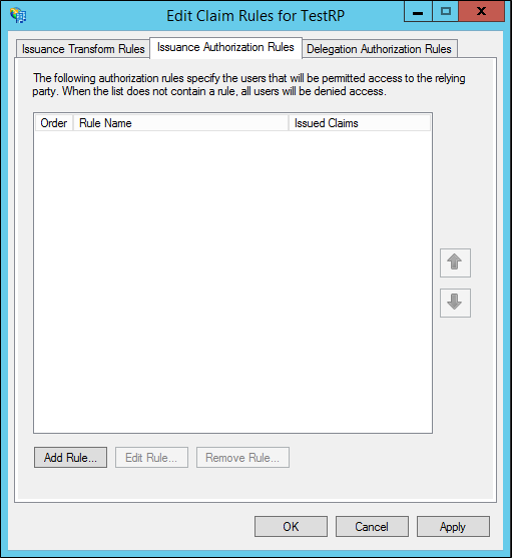
Na stronie Wybieranie szablonu reguły w obszarze szablon reguły roszczenia wybierz pozycję Przekaż lub Filtruj roszczenie przychodzące z listy, a następnie kliknij przycisk Dalej.

Na stronie Konfigurowanie reguły w obszarze Nazwa reguły oświadczenia wpisz nazwę wyświetlaną dla tej reguły, w typ oświadczenia przychodzącego wybierz typ oświadczenia na liście, a następnie wybierz jedną z następujących opcji, w zależności od potrzeb organizacji:
Przejdź przez wszystkie wartości roszczeń
Przechodzenie tylko przez określoną wartość oświadczenia
Przepuszczaj tylko te wartości atrybutów, które pasują do określonego sufiksu e-mail
Przekazać tylko wartości oświadczeń rozpoczynające się od określonej wartości

Kliknij przycisk Zakończ .
W oknie dialogowym Edytowanie reguł oświadczeń kliknij OK, aby zapisać regułę.
Dodatkowe źródła
Kiedy należy używać reguły przekazywania lub filtrowania oświadczeń